Как создать виджет рождественского календаря на iPhone в iOS 15
Рождество уже близко! Праздник любви и счастья уже не за горами, и я думаю, вы уже начали считать дни, оставшиеся до Рождества. Но если у вас есть iPhone с iOS 15, вы даже можете создать красивый виджет рождественского календаря.
Звучит интересно? Вы так думаете? Если да, то эта статья — лучший вариант, чтобы сделать снежный виджет рождественского календаря для домашнего экрана вашего iPhone. Предположим, вы планируете создать эстетичный рождественский дизайн домашнего экрана с рождественскими иконками приложений и обоями. Даже вы можете почерпнуть идеи из некоторых фантастических рождественских макетов домашнего экрана от пользователей по всему миру.
Если вы уже установили красивую рождественскую тему на домашний экран iPhone, вам также следует добавить виджет календаря в рождественском стиле на домашний экран iOS 15. Не теряя времени, давайте начнем.
Как добавить виджет рождественского календаря для iPhone на iOS 15
Примечание: Прежде всего, найдите лучшее рождественское изображение для установки на фон календаря. Вы даже можете выбрать свои собственные старые изображения.
Шаг 1: Запустите App Store на своем iPhone.
Шаг 2: Поиск по запросу «Цветовые виджеты» и установите его на свое устройство.
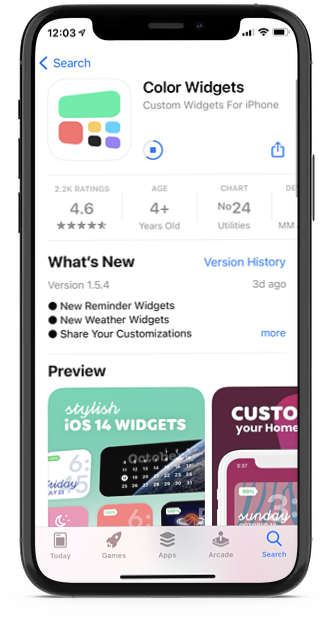
Шаг 3: Запустите приложение и прокрутите вниз до Календари раздел.
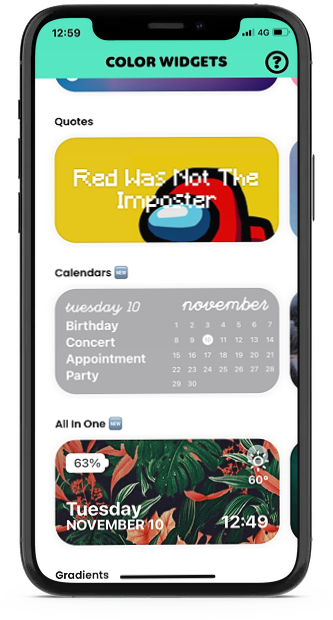
Шаг №4: Выберите любой стиль виджета календаря и нажмите «Редактировать виджет», чтобы заменить фоновое изображение и настроить тему, шрифты и текст.
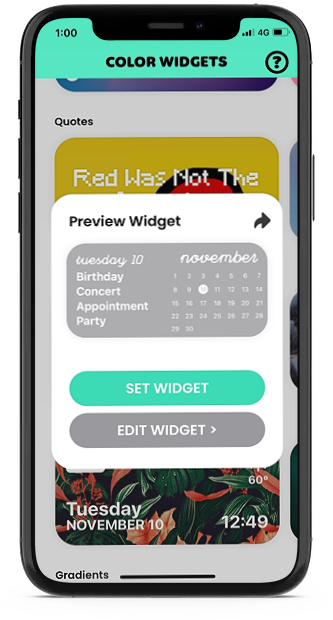
Шаг №5: Закончив работу с дизайном виджета, нажмите на Установить виджети вернитесь на главный экран.
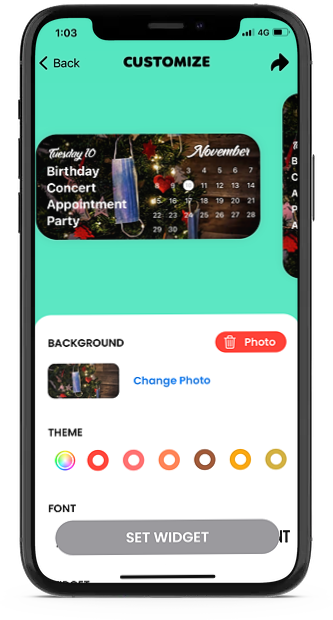
Шаг №6: Теперь, как правило, для запуска режима покачивания требуется долгое нажатие в любом месте экрана.
Шаг №7: Нажмите на значок «Плюс» в верхней части экрана и выберите новый виджет рождественского календаря из Color Widgets.
Шаг №8: Выберите размер и нажмите «Добавить виджет.”
Если вы уже добавили другие виджеты с помощью приложения Color Widgets, то вы можете нажать на виджет, нажать «Изменить виджет» и «Выбрать», а затем выбрать новый виджет, который вы создали.
Шаг №9: Перетащите виджет в любое место и нажмите «Готово» в правом верхнем углу.
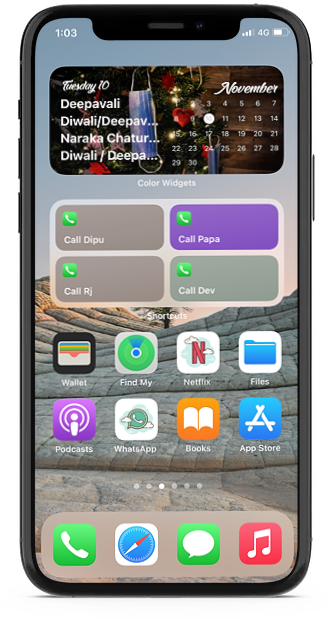
Вот и все!
Теперь ваш виджет календаря в рождественском стиле готов на вашем любимом домашнем экране iPhone. Аналогично вы можете создать виджет календаря на День благодарения, зиму или Новый год для домашнего экрана iOS 14. Понравилась статья? Пожалуйста, не беспокойтесь, делитесь с нами своими отзывами в поле для комментариев.





